-
Happy New Year
 ******************************************************************************************************* Si vous ne voulez pas reproduire le tutoriel à l'exacte, vous pouvez bien sur changer les couleurs, le paysage et le personnage comme bon vous semble. Le reste doit être intacte.
******************************************************************************************************* Si vous ne voulez pas reproduire le tutoriel à l'exacte, vous pouvez bien sur changer les couleurs, le paysage et le personnage comme bon vous semble. Le reste doit être intacte.Les tubes ont été trouvés un peu partout sur le net.
Le tube de la femme à été trouvé sur ce site : ICI
******************************************************************************************************* Filtres utilisés
- FM Tile Tools
- Nick Software Color Effex Pro
- AAA Filters
************************************************************************************************************************1) Nouveau document blanc de 900x700 pixels
********************************************************************************************
2) Avant-Plan : #471a62 (Couleur foncée)
Arrière-Plan : 6e7498 (Couleur claire)
A choisir selon le paysage choisie et couleurs dans les même teintes.
********************************************************************************************
3) Remplir d'un dégradé linéaire partant du haut vers le bas
********************************************************************************************
4) Ouvrir le masque
Copier puis coller sur votre création
Mettre le mode de calque sur Superposition et l'opacité à 70%
Filtre -> FM Tile Tools -> Blend Emboss
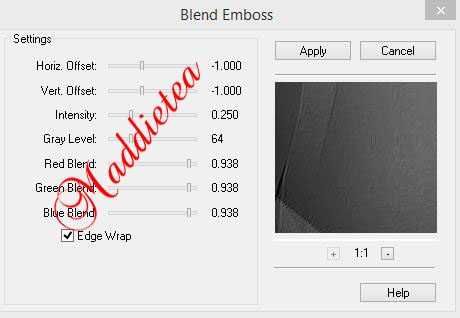
********************************************************************************************
5) Ouvrir le paysage
Copier puis coller sur votre création
Si vous choisissez un autre paysage, agrandissez le de sorte à ce qu'il prenne toute la largeur de votre création, et pour la hauteur qu'il ne cache pas tout le masque.
********************************************************************************************
6) Ouvrir l'image ciel-nuage-violet.jpg
Copier puis coller sur votre création
Laisser le comme tel, il est bien placé
Mettre le mode de calque sur Lumière tamisée
********************************************************************************************
7) Ouvrir l'image Astre.jpg
Copier puis coller sur votre création
Mettre le mode de calque sur Superposition et l'opacité à 50%
********************************************************************************************
8) Fusionner tous les calques (Ctrl + Maj + E)
Filtre -> Nick Software Color Effex Pro

Changer la "Méthod" et "Color" selon les couleurs que vous avez choisies
Fusionner ces 2 calques (Ctrl + Maj +E)
********************************************************************************************
9) Couleur Avant-plan : Blanc
Outil pinceau : Charger les 2 pinceaux fournis dans le matériel en cliquant sur la petite flèche en haut à droite, puis choisir Charger des formes
********************************************************************************************
10) Nouveau calque
Puis prendre le pinceau "Happy New Year"
Cliquer sur votre création pour placer le pinceau, le mettre en haut à peu près au milieu
Double-cliquer sur le calque, on va lui ajouter les effets suivants :
- Une ombre portée

- Une lueur externe

********************************************************************************************
11) Nouveau calque
Outil pinceau et prendre le pinceau "Champagne" toujours de couleurs blanche
Placer le pinceau en bas à droite, pas trop près du bord en cliquant 2 fois sur votre création
Redimensionner les coupes de champagne comme ceci

Double-cliquer sur le calque, on va lui ajouter les effets suivants :
- Une ombre portée

- Une lueur externe

********************************************************************************************
12) Ouvrir le tube de la femme, enlever la signature
Edition -> Transformation -> Symétrie axe horizontale
Copier puis coller sur votre création
Redimensionner à 70% comme ceci

Puis placer là à gauche
Double-cliquer sur le calque, on va lui ajouter une ombre portée

********************************************************************************************
13) Calque -> Aplatir l'image
Puis double-cliquer sur le calque Arrière-Plan pour le transformer en calque
********************************************************************************************
14) Ctrl + clic sur la vignette de Nouveau Calque
Il va se placer en-dessous du calque que l'on vient de transformer
Image -> Taille de la zone de travail -> 40 pixels
C'est transparent, c'est normal
********************************************************************************************
15) Couleur d'avant-plan : #471a62 (Couleur foncée choisie au début du tutoriel)
Remplir d'un dégradé linéaire du haut vers le bas
********************************************************************************************
16) Placez vous sur le calque de votre création
Double-cliquer pour ajouter une ombre portée

********************************************************************************************
17) Placez vous sur le calque du dégradé
Ajouter un nouveau calque
Remettez vous sur le calque de la création
Fusionner avec le calque inférieur
********************************************************************************************
18) Re double-cliquer encore une fois dessus, on va lui ajouter une ombre portée

********************************************************************************************
19) Placez vous sur le calque du dégradé
Ajouter un nouveau calque
Remettez vous sur le calque de la création
Fusionner avec le calque inférieur
********************************************************************************************
20) Mettez vous sur le calque du dégradé
Filtre -> AAA Filters -> Foto Frame

********************************************************************************************
21) Calque -> Aplatir l'image
********************************************************************************************
22) Image -> Taille de la zone de travail -> 2 pixels noire
********************************************************************************************
23) Image -> Taille de l'image -> Largeur à 700 pixels
********************************************************************************************
24) Signer de votre pseudo, puis enregistrer en JPEG
J'espère que ce tutoriel vous à plu.
Vous pouvez m'envoyez vos créations ICI (redimensionner à 700 pixels de largeur), je me ferais un plaisir de l'exposer.
Tutoriel crée le 15 Novembre 2014
Vos variantes

